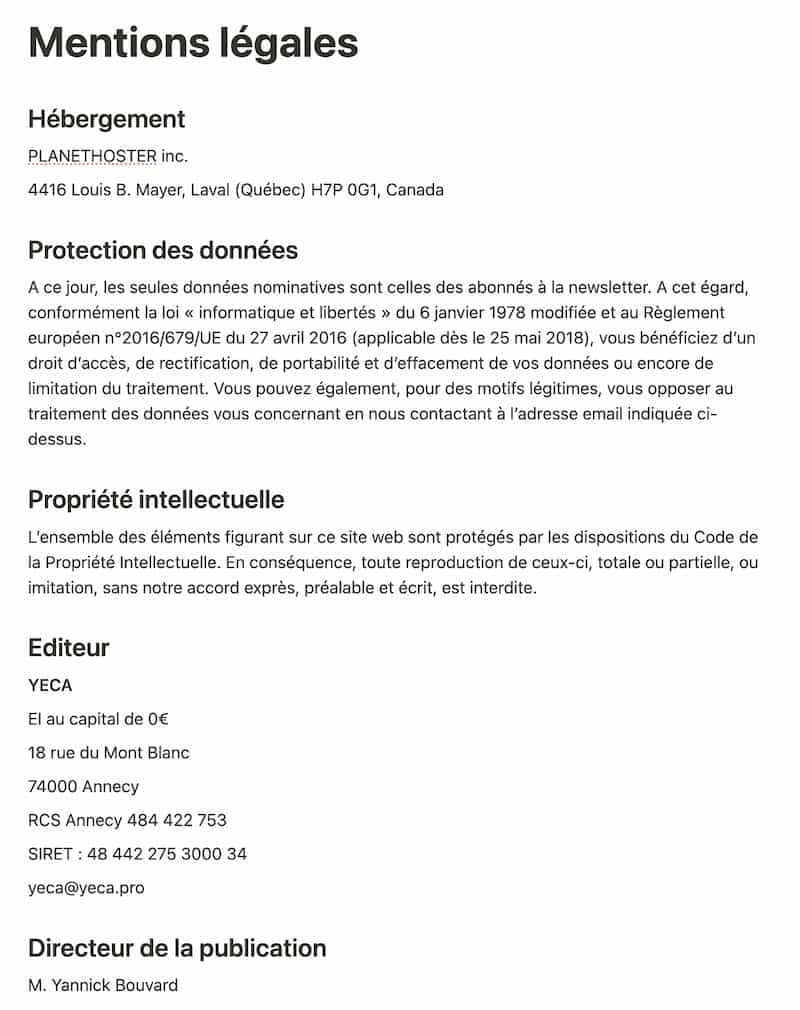Signer un PDF peut parfois ressembler à un véritable casse-tête, surtout lorsque l’on jongle avec différents outils et formats. Mais ne vous inquiétez pas, nous sommes là pour vous aider ! Dans cet article, nous allons explorer des méthodes simples et efficaces pour signer vos documents en un rien de temps, que vous soyez un novice en technologie ou un pro du numérique.
Pourquoi signer un PDF ? Les enjeux de la signature électronique
Les Avantages de la Signature Électronique
La signature électronique est devenue un élément incontournable dans le monde digital d’aujourd’hui. Elle offre une multitude d’avantages qui facilitent les transactions et renforcent la sécurité des documents. Tout d’abord, signer un PDF électroniquement permet de gagner un temps précieux. Fini les impressions inutiles et les allers-retours à la poste ! En quelques clics, votre document est signé et prêt à être envoyé.
Ensuite, la signature électronique renforce la sécurité des échanges. Grâce à des technologies avancées comme le cryptage, vous pouvez être assuré que votre document n’a pas été altéré. Cela signifie que la personne qui reçoit votre PDF peut vérifier son authenticité et son intégrité. En effet, une signature électronique est généralement accompagnée d’un certificat numérique, ajoutant une couche de protection supplémentaire.
Un autre aspect essentiel est la valeur légale de la signature électronique. Dans de nombreux pays, elle a la même valeur juridique qu’une signature manuscrite, ce qui en fait un outil fiable pour les contrats, les accords et autres documents légaux. Cela est particulièrement important pour les entreprises et les professionnels qui souhaitent sécuriser leurs transactions tout en respectant les cadres légaux en vigueur.
Les Enjeux Écologiques et Économiques
En adoptant la signature électronique, vous contribuez également à un avenir plus durable. Moins de papier signifie moins de déforestation et une réduction de l’empreinte carbone. En effet, chaque document signé électroniquement participe à la préservation de notre planète, ce qui est un enjeu majeur dans notre société moderne.
Sur le plan économique, la signature électronique peut également générer des économies significatives. La réduction des coûts liés à l’impression, à l’envoi postal et au stockage physique des documents est non négligeable. La rapidité des échanges permet de conclure des affaires plus rapidement, augmentant ainsi votre productivité et vos profits potentiels.
La Confiance et la Transparence dans les Transactions
La signature électronique favorise également la confiance entre les parties. En utilisant cette méthode, vous montrez que vous prenez au sérieux la sécurité et la transparence des transactions. Cela peut renforcer vos relations professionnelles, surtout dans un monde où la digitalisation est de plus en plus présente. Les clients et partenaires savent qu’ils peuvent compter sur vous pour protéger leurs informations sensibles.
Enfin, il est essentiel de mentionner la facilité d’utilisation des outils de signature électronique. Que vous soyez un novice en technologie ou un expert, ces solutions sont conçues pour être intuitives et accessibles. Vous n’avez pas besoin d’être un spécialiste pour signer un PDF, et de nombreuses plateformes offrent des interfaces simples qui rendent le processus agréable et rapide.
Signer un PDF électroniquement est bien plus qu’une simple formalité. C’est un geste qui allie praticité, sécurité, écologie et économie, tout en renforçant la confiance dans vos interactions. Alors, n’attendez plus pour sauter le pas et découvrir les nombreuses possibilités qu’offre la signature électronique !
Les différentes méthodes pour signer un PDF
Méthodes de signature d’un PDF : Trouvez celle qui vous convient
Signer un document PDF n?a jamais été aussi simple grâce à la multitude de méthodes disponibles. Que vous soyez un professionnel pressé ou un étudiant qui souhaite rendre un devoir, il existe une solution adaptée à vos besoins. Voici un aperçu des différentes façons de signer un PDF rapidement et efficacement.
1. Signature électronique avec un logiciel spécialisé
Utiliser un logiciel de signature électronique est l?une des options les plus courantes. Des applications comme Adobe Acrobat Reader, DocuSign ou SignNow permettent d?ajouter facilement votre signature à un PDF. Ces outils sont généralement très simples d?utilisation :
- Ouvrez votre document PDF dans le logiciel.
- Accédez à l?option de signature.
- Créez votre signature, soit en la dessinant avec votre souris, soit en téléchargeant une image de votre signature.
- Placez votre signature à l?endroit souhaité dans le document.
Ces logiciels proposent souvent des fonctionnalités supplémentaires, comme le stockage sécurisé de vos signatures et l?option d?envoyer des documents signés par e-mail.
2. Utilisation d?outils en ligne
Pour ceux qui préfèrent ne pas installer de logiciels, il existe de nombreux outils en ligne gratuits. Des sites comme Smallpdf, PDFescape ou HelloSign vous permettent de signer vos documents directement depuis votre navigateur. Le processus est généralement similaire :
- Téléchargez le PDF sur le site.
- Ajoutez votre signature en utilisant les outils fournis.
- Téléchargez le document signé sur votre appareil.
Ces options en ligne sont idéales pour des signatures occasionnelles et offrent une grande flexibilité, mais veillez à choisir un service fiable pour garantir la sécurité de vos informations.
3. Signature à l’aide d’applications mobiles
Avec l?essor des smartphones, signer un PDF sur votre appareil mobile est devenu un jeu d?enfant. Des applications comme Adobe Fill & Sign, DocuSign ou SignEasy vous permettent de signer des documents à tout moment, où que vous soyez. Voici comment procéder :
- Téléchargez l?application sur votre smartphone.
- Importez le PDF que vous souhaitez signer.
- Créez ou importez votre signature.
- Enregistrez le document signé sur votre appareil ou partagez-le par e-mail.
Cela vous permet de gagner un temps précieux, surtout lorsque vous êtes en déplacement.
4.
Signer un PDF en ligne : tutoriel étape par étape
Les étapes pour signer un PDF en ligne facilement
Signer un PDF en ligne est devenu un jeu d’enfant grâce à la multitude d’outils disponibles. Que vous soyez un étudiant qui doit soumettre un document ou un professionnel qui valide un contrat, suivre ces étapes vous permettra de le faire en un rien de temps.
Voici un tutoriel étape par étape qui vous guidera dans le processus :
- Choisissez un outil de signature électronique: Il existe plusieurs plateformes en ligne comme DocuSign, Adobe Sign, ou des services gratuits comme Smallpdf et Sejda. Sélectionnez celui qui répond le mieux à vos besoins.
- Téléchargez votre document PDF: Une fois sur le site, repérez l’option pour télécharger le fichier. Cliquez sur le bouton approprié et sélectionnez le PDF que vous souhaitez signer depuis votre ordinateur ou votre appareil mobile.
- Ajoutez votre signature: La plupart des outils vous permettront de créer une signature numérique. Vous pouvez soit dessiner votre signature avec votre souris ou votre doigt, soit télécharger une image de votre signature. Assurez-vous qu’elle soit claire et lisible.
- Positionnez votre signature: Une fois votre signature créée, vous devez l’insérer à l’endroit souhaité dans le document. Faites glisser votre signature à l’endroit adéquat et redimensionnez-la si besoin.
- Ajoutez des informations supplémentaires: Selon le service, vous aurez peut-être la possibilité d?ajouter des initiales, une date ou d’autres annotations. Cela peut être utile pour donner plus de contexte à votre signature.
- Vérifiez votre document: Avant de finaliser, jetez un oeil à votre PDF. Assurez-vous que tout est correct, que la signature est bien positionnée et que le document est complet.
- Finalisez et téléchargez votre PDF signé: Cliquez sur le bouton pour finaliser ou envoyer le document. La plupart des outils vous permettront de télécharger une copie signée sur votre appareil. Certains services peuvent également vous envoyer le document par e-mail.
Avec ces étapes simples, signer un PDF en ligne devient une tâche rapide et efficace. N’oubliez pas de sauvegarder une copie de votre document signé pour vos dossiers, surtout si vous devez le partager ultérieurement.
Enfin, sachez que certains outils offrent également des fonctionnalités avancées, comme la possibilité de suivre qui a signé le document ou d’envoyer des rappels automatiques. Cela peut être particulièrement utile pour les entreprises qui gèrent plusieurs contrats et documents à signer.
Avec un peu de pratique, signer vos PDF en ligne deviendra une seconde nature. Alors, n’hésitez pas à explorer les différentes options disponibles et à choisir celle qui vous convient le mieux !
Comment utiliser un logiciel pour signer un PDF ?
Les étapes simples pour signer un PDF avec un logiciel
Signer un document PDF n’a jamais été aussi simple grâce aux nombreux logiciels disponibles sur le marché. Que vous soyez un professionnel devant valider un contrat ou un étudiant souhaitant soumettre un travail, les outils numériques vous facilitent la vie. Voici un guide étape par étape pour utiliser un logiciel de signature PDF, que ce soit en ligne ou hors ligne.
1. Choisissez le bon logiciel
Il existe plusieurs options, des logiciels gratuits aux versions premium. Parmi les plus populaires, on retrouve Adobe Acrobat Reader, Smallpdf, et DocuSign. Prenez le temps de comparer les fonctionnalités, en tenant compte de vos besoins spécifiques et de votre budget. Certains logiciels offrent des fonctionnalités avancées comme la gestion de documents ou l’intégration aux services cloud, tandis que d’autres se concentrent uniquement sur la signature.
2. Ouvrez votre document PDF
Après avoir installé le logiciel ou accédé à la plateforme en ligne de votre choix, ouvrez le fichier PDF que vous souhaitez signer. Cela se fait généralement via un simple clic sur un bouton « Ouvrir » ou « Importer ». Si vous utilisez un service en ligne, il vous suffit de glisser-déposer le fichier dans la zone dédiée.
3. Ajoutez votre signature
Une fois le document ouvert, cherchez l’option pour ajouter une signature. Cela peut être un bouton marqué « Signer », « Ajouter une signature » ou quelque chose de similaire. Cliquez dessus et choisissez la méthode qui vous convient le mieux :
- Dessiner votre signature: Certains logiciels vous permettent de dessiner votre signature à l’aide de votre souris ou d’un écran tactile.
- Importer une image: Si vous avez déjà une image de votre signature, vous pouvez l’importer directement dans le document.
- Utiliser une signature numérique: Pour une sécurité accrue, vous pouvez opter pour une signature numérique qui utilise un certificat électronique.
4. Positionnez votre signature
Après avoir créé ou importé votre signature, vous devrez la positionner à l?endroit souhaité sur le document. Cliquez simplement et faites glisser votre signature à l’endroit voulu. N?hésitez pas à redimensionner ou ajuster pour un rendu optimal.
5. Enregistrez votre document signé
Une fois satisfait de l?emplacement et de l?apparence de votre signature, il est temps de sauvegarder le document. Cliquez sur « Enregistrer » ou « Télécharger » pour conserver les modifications. Pensez à choisir un nom de fichier qui vous permettra de retrouver facilement votre document signé plus tard. Certains logiciels offrent aussi la possibilité de télécharger directement sur des plateformes de stockage cloud.
6. Vérifiez la signature
Pour garantir l’intégrité de votre document, ouvrez-le à nouveau pour vous assurer que la signature est bien en place et que toutes les modifications ont été correctement enregistrées. Certains logiciels vous permettront également de vérifier la validité de votre signature numérique.
Les applications mobiles pour signer un PDF facilement
Des outils à portée de main pour signer vos PDF
Dans un monde où la rapidité et l?efficacité sont primordiales, les applications mobiles pour signer des PDF se révèlent être de véritables alliées. Que vous soyez en déplacement ou que vous travailliez à distance, ces outils vous permettent de gérer vos documents en toute simplicité. Voici un aperçu des meilleures applications disponibles sur le marché.
Commençons par Adobe Acrobat Reader, un incontournable pour de nombreux utilisateurs. Disponible sur iOS et Android, cette application ne se limite pas à la lecture des PDF. Elle offre également des fonctionnalités de signature électronique. Il vous suffit de créer votre signature, de l?enregistrer et de l?ajouter à vos documents en quelques clics. Bien que l?application soit gratuite, certaines options avancées nécessitent un abonnement.
Si vous recherchez une option totalement gratuite, DocuSign est une excellente alternative. Conçue pour simplifier le processus de signature, elle vous permet de signer, envoyer et gérer vos documents en toute sécurité. L?interface est intuitive, rendant l?expérience agréable, même pour les débutants. De plus, DocuSign est compatible avec plusieurs formats de fichiers, pas seulement les PDF.
Pour ceux qui privilégient la simplicité et la rapidité, SignEasy mérite d?être mentionnée. Cette application permet de signer des documents en un rien de temps, avec une interface épurée et facile à naviguer. Vous pouvez également importer des fichiers depuis votre boîte e-mail ou des services cloud, ce qui facilite encore plus le processus. Notez que SignEasy propose un modèle d?abonnement, mais offre également une version d?essai gratuite.
Une autre option à considérer est PDF Expert, particulièrement prisée par les utilisateurs d?iPhone et d?iPad. En plus de ses fonctionnalités de signature, elle permet d?annoter et de modifier vos PDF. Cela en fait un outil complet pour ceux qui travaillent régulièrement avec des documents. Bien que l?application nécessite un achat initial, ses fonctionnalités en valent largement la peine.
Pour les utilisateurs qui souhaitent une solution tout-en-un, Foxit PDF Reader est à la fois un lecteur et un éditeur de PDF. Avec la possibilité de signer électroniquement des documents, Foxit se distingue par sa rapidité et son efficacité. De plus, il offre des fonctionnalités de collaboration, permettant à plusieurs utilisateurs de travailler sur le même document.
Enfin, n?oublions pas Google Drive. Bien qu?il ne soit pas spécifiquement conçu pour la signature de PDF, il permet d?utiliser des outils tiers pour ajouter votre signature. Cette solution est pratique pour ceux qui utilisent déjà Google Drive pour stocker et gérer leurs fichiers. En quelques étapes simples, vous pouvez signer vos documents et les partager facilement avec vos contacts.
Que vous préfériez une application spécialisée ou une solution polyvalente, il existe une multitude d?options pour signer vos PDF rapidement et facilement. Avec ces outils à portée de main, vous n?aurez plus jamais à vous soucier de la paperasse, même en déplacement.
Les avantages de signer un PDF électroniquement
Pourquoi opter pour la signature électronique d’un PDF ?
Signer un PDF électroniquement présente de nombreux avantages qui rendent ce processus non seulement pratique, mais aussi sécurisé. Si vous êtes encore en train d’hésiter entre la signature traditionnelle et la signature numérique, voici quelques éléments qui pourraient vous convaincre.
Tout d’abord, la rapidité est un atout majeur. Avec la signature électronique, vous pouvez signer des documents en quelques clics, sans avoir besoin d’imprimer, de signer manuellement, puis de scanner ou de faxer. Imaginez gagner un temps précieux dans votre journée en évitant ces étapes fastidieuses. Que ce soit pour un contrat, un devis ou un document administratif, la signature électronique est la solution idéale pour ceux qui cherchent à optimiser leur temps.
Ensuite, il y a la question de la sûreté. Les signatures électroniques sont souvent accompagnées de systèmes de cryptage avancés et de vérifications d’identité. Cela garantit que votre signature est authentique et que le document n’a pas été altéré après votre approbation. Vous pouvez donc être serein quant à la validité de vos documents, ce qui est particulièrement important dans le cadre de transactions légales ou financières.
Un autre aspect non négligeable est le coût. En éliminant le besoin de papier, d’encre et de frais d’envoi, vous pouvez réaliser des économies considérables. De plus, certaines plateformes de signature électronique proposent des services gratuits ou à faible coût, rendant cette option accessible à tous, que vous soyez un particulier ou une entreprise.
La flexibilité est également un point fort de la signature électronique. Vous pouvez signer des documents de n’importe où et à tout moment, tant que vous avez accès à Internet. Que vous soyez en déplacement, au bureau ou chez vous, la signature numérique vous permet de gérer vos documents sans contrainte géographique. C’est un atout indéniable à l’ère du télétravail et des déplacements fréquents.
Enfin, la traçabilité est un autre avantage majeur. Avec une signature électronique, vous avez accès à un historique complet des modifications apportées au document, ainsi qu’à des preuves solides de qui a signé et quand. Cela est particulièrement utile en cas de litige ou de désaccord, car vous pouvez fournir des preuves claires et légales de l’accord conclu.
Pour résumer, signer un PDF électroniquement est une option qui allie rapidité, sûreté, économie, flexibilité et traçabilité. Que vous soyez un étudiant, un professionnel ou un entrepreneur, cette méthode s’adapte à vos besoins et simplifie la gestion de vos documents. N’attendez plus pour vous lancer dans l’aventure de la signature électronique, car elle pourrait bien transformer votre manière de travailler !
Les formats de signature : quel choix pour signer un PDF ?
Les différents types de formats de signature pour vos PDF
Signer un PDF ne se limite pas à apposer une simple griffe. En réalité, il existe plusieurs formats de signature qui s’adaptent à vos besoins et à l’usage que vous souhaitez en faire. Que vous soyez un professionnel à la recherche d’une solution sécurisée ou un particulier souhaitant simplement valider un document, comprendre ces formats vous aidera à faire le choix le plus adapté.
Voici les principaux formats de signature que vous pouvez rencontrer :
- Signature manuscrite : Ce format consiste à dessiner votre signature à l’aide d’un stylet ou de votre doigt sur un écran tactile. C’est une méthode simple et rapide, idéale pour des documents informels ou lorsqu’une touche personnelle est requise.
- Signature électronique : Cette option utilise un code ou un certificat numérique pour attester de l’identité du signataire. Ce format assure une sécurité renforcée et est souvent exigé pour des transactions financières ou des contrats légaux. Les signatures électroniques sont généralement accompagnées d’un horodatage, garantissant ainsi l’intégrité du document.
- Signature numérique : Semblable à la signature électronique, la signature numérique repose sur une infrastructure de clé publique (PKI). Elle permet de vérifier l’identité du signataire et d’assurer que le contenu du PDF n’a pas été modifié après la signature. Ce format est largement utilisé dans le milieu professionnel et est souvent requis pour des documents officiels.
- Cachet électronique : Utilisé principalement par les entreprises, le cachet électronique sert à authentifier l’origine d’un document sans qu’il soit nécessaire qu’une personne physique signe. Cela est particulièrement utile pour les documents émis par des organisations.
Lorsque vous choisissez un format de signature, plusieurs critères doivent être pris en compte :
- La sécurité : Si vous manipulez des données sensibles, optez pour des signatures électroniques ou numériques, qui offrent une meilleure protection contre les falsifications.
- La légalité : Vérifiez les réglementations en vigueur dans votre pays concernant la validité des signatures électroniques et numériques. Dans de nombreux cas, elles ont la même valeur légale qu’une signature manuscrite.
- La facilité d’utilisation : Si vous n’êtes pas très à l’aise avec la technologie, une simple signature manuscrite pourrait être la solution la plus accessible. En revanche, si vous êtes à l’aise avec les outils numériques, explorez les options de signature électronique pour gagner du temps.
En résumé, le choix du format de signature pour vos PDF dépend de vos besoins spécifiques. Que vous soyez un entrepreneur, un étudiant ou juste un particulier, il y a un format qui conviendra parfaitement à vos attentes. N’oubliez pas de toujours vérifier la compatibilité de votre choix avec le logiciel que vous utilisez pour signer vos documents. Avec ces informations en main, vous êtes désormais prêt à signer vos PDF en toute confiance et efficacité !
Les erreurs à éviter lors de la signature d’un PDF
Évitez ces pièges lors de la signature d’un PDF
Signer un document PDF peut sembler être une tâche simple, mais plusieurs erreurs peuvent entraîner des complications inattendues. Pour garantir que votre signature électronique soit valide et que vos documents restent professionnels, voici quelques erreurs courantes à éviter.
1. Oublier de vérifier l’authenticité du logiciel
Avant de signer un PDF, assurez-vous que l’outil que vous utilisez est fiable et sécurisé. Utiliser un logiciel douteux peut non seulement compromettre la sécurité de vos données personnelles, mais aussi entraîner des problèmes de compatibilité avec le document. Optez toujours pour des options reconnues et bien notées.
2. Négliger la qualité de la signature
Une signature illisible ou mal positionnée peut rendre votre document moins crédible. Assurez-vous que votre signature est claire et bien intégrée dans le document. Évitez de la placer dans une zone encombrée ou sur un fond qui pourrait nuire à sa visibilité.
3. Ignorer les exigences légales
En fonction de votre pays ou de la nature du document, des exigences légales spécifiques peuvent s’appliquer à la signature électronique. Renseignez-vous sur les lois en vigueur pour vous assurer que votre signature est juridiquement valable. Certaines industries, comme la finance ou la santé, peuvent avoir des règles plus strictes.
4. Ne pas sauvegarder le document signé
Après avoir signé votre PDF, il est essentiel de sauvegarder une copie du document signé. Beaucoup de gens oublient cette étape cruciale et peuvent se retrouver dans une situation où ils n?ont plus accès à leur signature. Pensez à sauvegarder votre document dans un emplacement sûr et facilement accessible.
5. Utiliser une méthode de signature inappropriée
Il existe plusieurs façons de signer un PDF : signature manuscrite numérisée, signature électronique intégrée, ou encore via un certificat numérique. Choisissez la méthode qui correspond le mieux à vos besoins et à ceux du destinataire. Certaines méthodes peuvent sembler plus simples, mais elles ne garantissent pas toujours la même sécurité ou validité.
6. Confondre signature électronique et signature numérique
Il est important de faire la distinction entre une signature électronique et une signature numérique. La première est simplement une représentation de votre signature, tandis que la seconde implique des techniques de cryptographie qui garantissent l’intégrité du document. Utilisez la bonne terminologie et la bonne méthode en fonction de vos besoins.
7. Omettre de vérifier la compatibilité des fichiers
Avant d?envoyer un PDF signé, vérifiez que le format est compatible avec le logiciel utilisé par le destinataire. Un fichier PDF peut être ouvert sur différents systèmes d’exploitation, mais il est préférable de s’assurer que le destinataire pourra visualiser le document sans problème.
En évitant ces pièges courants, vous vous assurez que la signature de vos documents PDF se fait de manière fluide et professionnelle.
Sécuriser votre signature : conseils et bonnes pratiques
Protégez Votre Signature Électronique
Dans un monde où la dématérialisation des documents est devenue la norme, il est essentiel de sécuriser votre signature électronique. Que ce soit pour des contrats, des factures ou des documents officiels, une signature numérique non protégée peut être la porte d’entrée pour des abus. Voici quelques conseils et bonnes pratiques pour garantir la sécurité de votre signature.
1. Utilisez des Logiciels Fiables
Choisir un logiciel de signature électronique réputé est un premier pas vers la sécurité. Les meilleures solutions offrent des protocoles de sécurité avancés, comme le cryptage des données et l’authentification à deux facteurs. Prenez le temps de comparer les options disponibles et optez pour celles qui sont conformes aux réglementations, comme le règlement eIDAS en Europe.
2. Activez l’Authentification à Deux Facteurs
Pour renforcer la sécurité de votre compte, activez l’authentification à deux facteurs (2FA). Cela ajoute une couche de protection supplémentaire en demandant une vérification supplémentaire, comme un code envoyé par SMS ou une application d’authentification. Même si quelqu’un parvient à accéder à votre mot de passe, il lui sera impossible de signer des documents sans ce code.
3. Ne Partagez Jamais Vos Identifiants
Veillez à ne jamais partager vos identifiants de connexion ou vos informations sensibles. La plupart des violations de sécurité proviennent d’une négligence dans la gestion des mots de passe. Un mot de passe complexe, composé de lettres, de chiffres et de symboles, est un excellent moyen d’éviter les intrusions.
4. Surveillez Vos Transactions
Régulièrement, vérifiez vos documents signés et vos transactions. Si vous constatez des signatures ou des documents que vous n’avez pas autorisés, agissez rapidement. La plupart des logiciels de signature vous permettent de suivre l’historique de vos documents, ce qui vous aide à rester vigilant et à détecter toute activité suspecte.
5. Mettez à Jour Vos Outils
Les mises à jour logicielles ne sont pas à négliger. Elles contiennent souvent des correctifs de sécurité importants. Assurez-vous que votre logiciel de signature électronique ainsi que votre système d’exploitation sont toujours à jour. Cela réduit les risques de vulnérabilités que les pirates peuvent exploiter.
6. Utilisez des Certificats Numériques
Pour des transactions particulièrement sensibles, envisagez d’utiliser un certificat numérique. Ce document électronique, émis par une autorité de certification, garantit l’identité de la personne qui signe. C’est une manière efficace de garantir l’intégrité et l’authenticité de votre signature.
7. Restez Informé
Le monde de la cybersécurité évolue constamment, tout comme les menaces.
Que faire en cas de problème pour signer un PDF ?
Les Solutions aux Problèmes Courants de Signature de PDF
Signer un fichier PDF devrait être un jeu d’enfant, mais il arrive parfois que nous rencontrions des obstacles. Que ce soit un problème technique ou une hésitation sur la méthode à utiliser, pas de panique ! Voici quelques solutions pour vous aider à surmonter ces difficultés et à apposer votre signature sans encombre.
Vérifiez votre logiciel de signature. Si vous utilisez un logiciel spécifique pour signer vos PDFs, assurez-vous qu’il est à jour. Les mises à jour peuvent corriger des bogues qui empêchent la bonne fonctionnalité de l’application. Si vous rencontrez un message d’erreur, consultez la section d’aide du logiciel ou le site web du développeur pour des solutions possibles.
Problèmes de compatibilité : Certains fichiers PDF peuvent avoir des restrictions qui empêchent leur signature. Cela peut être dû au format du fichier ou à des paramètres de sécurité appliqués par l’auteur du document. Dans ce cas, essayez d’ouvrir le PDF avec un autre logiciel. Des outils en ligne gratuits comme Smallpdf ou PDFescape peuvent souvent contourner ces problèmes.
Problèmes de format : Si votre signature est un fichier image, assurez-vous qu’il est dans un format compatible (comme .png ou .jpg) et qu’il respecte la taille requise. Une image trop grande ou trop petite peut causer des difficultés lors de l’insertion dans le document. Utilisez un éditeur d’images pour ajuster la taille si nécessaire.
Connexion Internet : Pour ceux qui utilisent des applications en ligne, une connexion Internet lente ou instable peut être la cause de vos problèmes. Assurez-vous d’être connecté à un réseau fiable et, si possible, essayez de redémarrer votre routeur. Une bonne connexion est essentielle pour traiter et envoyer vos fichiers PDF rapidement.
Vérifiez les autorisations : Si vous travaillez sur un PDF partagé, assurez-vous d’avoir les permissions nécessaires pour le modifier. Parfois, les documents sont protégés par un mot de passe ou des restrictions d’édition. Si c’est le cas, contactez l’auteur du document pour qu’il vous accorde les droits nécessaires.
Utilisation de signatures électroniques : Si vous êtes confronté à des problèmes avec des signatures manuscrites, envisagez d’utiliser des signatures électroniques. Elles sont souvent plus simples à gérer et peuvent être ajoutées facilement via des services comme DocuSign ou Adobe Sign. Ces plateformes offrent des solutions sécurisées pour signer des documents sans avoir à imprimer ou scanner quoi que ce soit.
Contactez le support technique : Si vous avez épuisé toutes vos options et que vous ne parvenez toujours pas à signer votre PDF, n?hésitez pas à contacter le support technique de l?application que vous utilisez. Ils pourront vous guider et vous donner des conseils spécifiques à votre situation.
Avec ces solutions en tête, vous serez mieux préparé à aborder tout problème de signature de PDF.
Dans cet article, vous avez découvert les différentes méthodes pour signer un PDF facilement et rapidement, que ce soit à l’aide de logiciels, d’applications en ligne ou d’outils intégrés sur vos appareils. Grâce à ces options, vous êtes désormais armé pour gérer vos documents électroniques avec aisance, que ce soit pour des raisons professionnelles ou personnelles. Vous avez également appris à éviter les tracas des impressions et des scans, tout en garantissant la légitimité de vos signatures.
Maintenant que vous maîtrisez l’art de la signature numérique, pourquoi ne pas explorer d’autres fonctionnalités des outils que vous avez découverts ? Plongez dans les options de modification de PDF, partagez vos documents en toute sécurité, ou même expérimentez avec des designs créatifs pour vos signatures. L’univers des PDF n’aura plus de secrets pour vous, et vos proches apprécieront sans doute vos nouvelles compétences.